自定義ToolBar
一、Toolbar的簡介
Toolbar 是 android 5.0 引入的一個新控件,Toolbar出現之前,我們很多時候都是使用ActionBar以及ActionActivity實現頂部導航欄的,因此Toolbar可以理解為是ActionBar的升級版。Toolbar大大擴展了ActionBar,使用更靈活,不像ActionBar那麽固定,Toolbar更像是一般的View元素,可以被放置在view樹體系的任意位置,可以應用動畫,可以跟著scrollView滾動,可以與布局中的其他view交互。
二、Toolbar的基本使用
1、要想使用Toolbar,首先應該在Gradle的配置腳本裏面添加V7兼容包(代碼如下,版本是楠妹妹寫本文的時候的版本),或者通過Android Studio的圖形化界面的操作方法把V7兼容包依賴進來。
compile ‘com.android.support:appcompat-v7:23.1.1‘
2、在我們需要頂部導航欄的布局文件當中添加Toolbar,並且配置一些常用的屬性(使用自定義屬性的時候需要註意把命名空間“app”添加到根節點)。
這裏只列出一些常用的屬性,比如最小高度,返回按鈕的圖標,背景等等。這裏需要註意的是,屬性值中的“?”表示對Android系統的主題樣式進行重用。意思是如果我們改變了主題樣式中的colorPrimary屬性的話,Toolbar的背景顏色也會隨之改變,因此提醒我們去主題樣式中進行一些配置。
xmlns:app="http://schemas.android.com/apk/res-auto
<android.support.v7.widget.Toolbar
android:id="@+id/toolbar"
android:layout_width="match_parent"
android:layout_height="wrap_content"
android:background="?attr/colorPrimary"
android:minHeight="?actionBarSize"
app:navigationIcon="@mipmap/arrow_left"
app:title="標題"/>
3、在styles.xml文件中進行一些常用的配置。由於我們使用的是
AppCompatActivity,因此必須使用AppCompat的相關主題,筆者這裏使用亮色調的沒有ActionBar的主題,註意需要在清單文件當中去使用自己定義的主題。為了完全去掉ActionBar,需要把windowActionBar、windowNoTitle以及加上android聲明的也寫上,確保把系統自帶的以及第三方兼容包的ActionBar都徹底去掉。
<style name="AppTheme" parent="Theme.AppCompat.Light.NoActionBar">
<item name="colorPrimary">@color/red</item>
<item name="colorPrimaryDark">@color/green</item>
<item name="colorAccent">@color/blue</item>
<item name="android:textColorPrimary">@color/white</item>
<item name="android:windowActionBar">false</item>
<item name="android:windowNoTitle">true</item>
<item name="windowActionBar">false</item>
<item name="windowNoTitle">true</item>
</style>
4、下面對主題中的幾個顏色進行講解,請參考下面的圖片進行理解。
colorPrimaryDark是我們手機最頂端的狀態欄的背景顏色(改變它需要Android5.0以及以上的手機支持才行)。
colorPrimary是指導航欄的顏色。
colorAccent是指我們常用控件比如Button等的顏色。
textColorPrimary是指我們導航欄中標題的顏色。
windowBackground是指我們窗體的默認顏色。
navigationBarColor是指Android手機中虛擬按鍵的背景顏色。
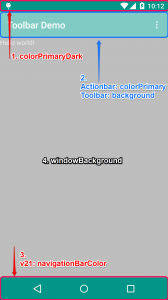
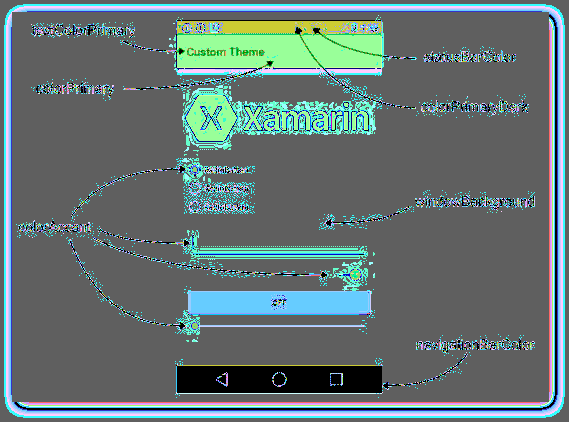
5、代碼中對Toolbar進行常見的操作。可以通過ID找到Toolbar之後,可以對導航圖標進行點擊監聽,前提必須是在布局文件或者java代碼中添加了導航圖標。同理也可以使用菜單,具體看註釋,不再贅述。
Toolbar toolbar = (Toolbar) findViewById(R.id.toolbar);
//對Toolbar左邊的導航圖標進行監聽
toolbar.setNavigationOnClickListener(new View.OnClickListener() {
@Override
public void onClick(View v) {
Toast.makeText(MainActivity.this, "返回", Toast.LENGTH_SHORT).show();
}
});
//Toolbar中使用菜單
toolbar.inflateMenu(R.menu.menu_main);
toolbar.setOnMenuItemClickListener(new Toolbar.OnMenuItemClickListener() {
@Override
public boolean onMenuItemClick(MenuItem item) {
switch (item.getItemId()) {
case R.id.action_item1:
Toast.makeText(MainActivity.this, "菜單1", Toast.LENGTH_SHORT).show();
return true;
case R.id.action_item2:
Toast.makeText(MainActivity.this, "菜單2", Toast.LENGTH_SHORT).show();
return true;
case R.id.action_item3:
Toast.makeText(MainActivity.this, "菜單3", Toast.LENGTH_SHORT).show();
return true;
}
return false;
}
});
6、運行效果圖
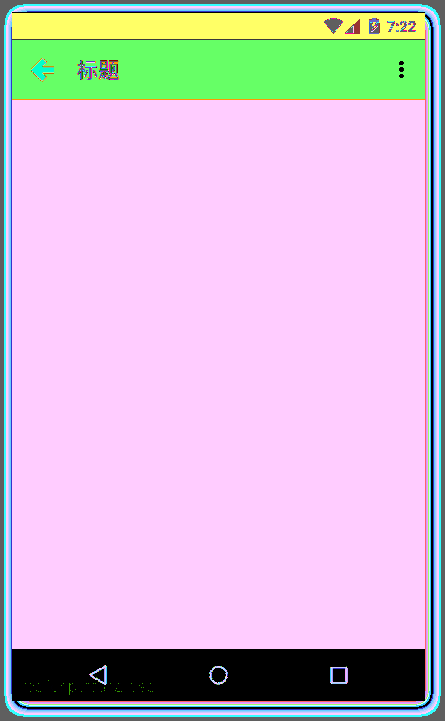

三、Toolbar高級使用篇--自定義Toolbar
通過下面的對比可以知道,原生的Toolbar畫面太美不忍直視,一般來說要在項目當中使用Toolbar我們都應該去自定義Toolbar。下面開始討論如何去自定義Toolbar。
下面先讓我給出核心的要點:
· 自定義布局,添加到Toolbar當中
· 有必要的時候自定義一些屬性
· 自定義Class繼承Toolbar,讀取自定義屬性,對Toolbar的布局顯示,內容進行設置,最後需要對外公開一些函數用於設置標題、監聽等。下面通過步驟來詳細說明。
1、寫一個自定義的布局,用來放入自定義Toolbar。
<?xml version="1.0" encoding="utf-8"?>
<RelativeLayout
xmlns:android="http://schemas.android.com/apk/res/android"
android:layout_width="match_parent"
android:layout_height="wrap_content"
>
<RelativeLayout
android:layout_width="match_parent"
android:layout_height="wrap_content"
android:layout_marginLeft="10dp"
android:layout_marginRight="10dp">
<ImageView
android:id="@+id/toolbar_leftButton"
android:layout_width="@dimen/icon_size"
android:layout_height="@dimen/icon_size"
android:layout_alignParentLeft="true"
android:layout_centerVertical="true"
android:src="@mipmap/icon_background"
android:textColor="@color/white"
android:visibility="visible"
/>
<ImageView
android:id="@+id/toolbar_rightButton"
android:layout_width="@dimen/icon_size"
android:layout_height="@dimen/icon_size"
android:layout_alignParentRight="true"
android:layout_centerVertical="true"
android:src="@mipmap/icon_background"
android:textColor="@color/white"
android:visibility="visible"
/>
<EditText
android:id="@+id/toolbar_searchview"
style="@style/search_view"
android:layout_width="match_parent"
android:layout_height="wrap_content"
android:layout_centerVertical="true"
android:layout_gravity="center"
android:layout_marginLeft="10dp"
android:layout_marginRight="10dp"
android:layout_toLeftOf="@id/toolbar_rightButton"
android:layout_toRightOf="@id/toolbar_leftButton"
android:drawableLeft="@mipmap/icon_search"
android:gravity="center"
android:hint="請輸入搜索內容"
android:visibility="gone"
/>
<TextView
android:id="@+id/toolbar_title"
android:layout_width="match_parent"
android:layout_height="wrap_content"
android:layout_centerInParent="true"
android:layout_gravity="center"
android:layout_marginLeft="10dp"
android:layout_marginRight="10dp"
android:layout_toLeftOf="@id/toolbar_rightButton"
android:layout_toRightOf="@id/toolbar_leftButton"
android:gravity="center"
android:textColor="@color/white"
android:textSize="20sp"
android:visibility="gone"
/>
</RelativeLayout>
</RelativeLayout>
讓我們通過下面兩張效果圖來進行說明吧O(∩_∩)O~~。由於一般不推薦把寬高意外的屬性寫在最外面根節點,因此我在最外面的相對布局裏面又內嵌了一個相對布局,並且設置了左右的邊距(margin)。至於如何布局要根據實際項目而定。楠妹妹這裏的需求是,標題和搜索框能夠隨時切換。因此標題和搜索框是通過項目布局重疊在一起的,需要用到其中一個的時候就把另外一個隱藏掉。另外需要註意的地方就是,左右按鈕最好也不要用Toolbar自帶的,因為可能會造成布局不對稱問題,使得標題(搜索框)不能居中。在按鈕不使用的時候,我們並不是通過gone的方法隱藏掉的,而是通過@mipmap/icon_background空白圖片來進行占位,保持布局對稱。
2、在values文件夾新建attrs.mxl文件,用於存放自定義的一些屬性。這些屬性都可以通過字面意思讀懂,不詳細解釋了。
<?xml version="1.0" encoding="utf-8"?>
<resources>
<declare-styleable name="CNToolbar">
<attr name="showSearchView" format="boolean"/>
<attr name="leftButtonIcon" format="reference"/>
<attr name="rightButtonIcon" format="reference"/>
<attr name="myTitle" format="string"/>
</declare-styleable>
</resources>
3、自定義Class繼承Toolbar。代碼的主要工作是初始化界面還有監聽器,對外公開操作的接口。
初始化界面的時候需要把自定義屬性的值通過TintTypedArray讀取進來,然後進行一些界面顯示方面的設置。
初始化監聽器,需要用到接口的回調。具體步驟是公開的聲明接口,接口裏面有onClick方法;聲明該接口的實現,作為Toolbar的私有成員變量;公開setListener方法,把傳進來的Listener實現類賦值給這個成員變量;在必須的時候調用成員變量的onClick方法(如在左邊的按鈕的點擊事件中調用)。
公開一些函數,比如設置標題,設置是否顯示搜索框、標題等等。
package com.nan.cnshop.widget;
import android.content.Context;
import android.graphics.drawable.Drawable;
import android.support.annotation.Nullable;
import android.support.annotation.StringRes;
import android.support.v7.widget.TintTypedArray;
import android.support.v7.widget.Toolbar;
import android.util.AttributeSet;
import android.view.View;
import android.widget.EditText;
import android.widget.ImageView;
import android.widget.TextView;
import com.nan.cnshop.R;
/**
* 自定義的導航欄
*/
public class CNToolbar extends Toolbar {
private TextView toolbar_title;
private EditText toolbar_searchview;
private ImageView toolbar_leftButton;
private ImageView toolbar_rightButton;
private View mChildView;
private boolean showSearchView;
private Drawable left_button_icon;
private Drawable right_button_icon;
private String title;
public CNToolbar(Context context) {
this(context, null, 0);
}
public CNToolbar(Context context, @Nullable AttributeSet attrs) {
this(context, attrs, 0);
}
public CNToolbar(Context context, @Nullable AttributeSet attrs, int defStyleAttr) {
super(context, attrs, defStyleAttr);
//通過代碼得到布局文件當中一些屬性的值
final TintTypedArray a = TintTypedArray.obtainStyledAttributes(getContext(), attrs,
R.styleable.CNToolbar, defStyleAttr, 0);
showSearchView = a.getBoolean(R.styleable.CNToolbar_showSearchView, false);
left_button_icon = a.getDrawable(R.styleable.CNToolbar_leftButtonIcon);
right_button_icon = a.getDrawable(R.styleable.CNToolbar_rightButtonIcon);
title = a.getString(R.styleable.CNToolbar_myTitle);
a.recycle();
//初始界面
initView();
//初始監聽器
initListener();
}
/**
* 初始化布局
*/
private void initView() {
if (mChildView == null) {
mChildView = View.inflate(getContext(), R.layout.toolbar, null);
toolbar_title = (TextView) mChildView.findViewById(R.id.toolbar_title);
toolbar_searchview = (EditText) mChildView.findViewById(R.id.toolbar_searchview);
toolbar_leftButton = (ImageView) mChildView.findViewById(R.id.toolbar_leftButton);
toolbar_rightButton = (ImageView) mChildView.findViewById(R.id.toolbar_rightButton);
//添加自定義的布局到Toolbar
addView(mChildView);
//設置標題、搜索框、左右按鈕是否顯示,並且設置按鈕的圖標
if (showSearchView) {
showSearchview();
hideTitle();
} else {
hideSearchview();
showTitle();
if (title != null) {
toolbar_title.setText(title);
}
}
if (left_button_icon != null) {
toolbar_leftButton.setImageDrawable(left_button_icon);
}
if (right_button_icon != null) {
toolbar_rightButton.setImageDrawable(right_button_icon);
}
}
}
/**
* 重寫設置標題的方法
*
* @param title
*/
@Override
public void setTitle(CharSequence title) {
toolbar_title.setText(title);
}
@Override
public void setTitle(@StringRes int resId) {
toolbar_title.setText(resId);
}
/**
* 設置左右按鈕的圖標
*
* @param d
*/
public void setLeftButtonIconDrawable(Drawable d) {
toolbar_leftButton.setImageDrawable(d);
}
public void setRightButtonIconDrawable(Drawable d) {
toolbar_rightButton.setImageDrawable(d);
}
/**
* 標題與搜索框的切換
*/
public void setShowSearchView() {
hideTitle();
showSearchview();
}
public void setShowTitleView(String title) {
hideSearchview();
showTitle();
toolbar_title.setText(title);
}
/**
* 左右按鈕的監聽
*/
private void initListener() {
toolbar_leftButton.setOnClickListener(new OnClickListener() {
@Override
public void onClick(View v) {
if (onLeftButtonClickListener != null) {
onLeftButtonClickListener.onClick();
}
}
});
toolbar_rightButton.setOnClickListener(new OnClickListener() {
@Override
public void onClick(View v) {
if (onRightButtonClickListener != null) {
onRightButtonClickListener.onClick();
}
}
});
}
public interface OnLeftButtonClickListener {
void onClick();
}
public interface OnRightButtonClickListener {
void onClick();
}
private OnLeftButtonClickListener onLeftButtonClickListener;
private OnRightButtonClickListener onRightButtonClickListener;
public void setOnLeftButtonClickListener(OnLeftButtonClickListener listener) {
onLeftButtonClickListener = listener;
}
public void setOnRightButtonClickListener(OnRightButtonClickListener listener) {
onRightButtonClickListener = listener;
}
/**
* 設置標題或者搜索框是否顯示
*/
private void showTitle() {
toolbar_title.setVisibility(View.VISIBLE);
}
private void hideTitle() {
toolbar_title.setVisibility(View.GONE);
}
private void showSearchview() {
toolbar_searchview.setVisibility(View.VISIBLE);
}
private void hideSearchview() {
toolbar_searchview.setVisibility(View.GONE);
}
}
4、使用,在必須的地方如同一般的控件去使用就可以了,註意加上自定義屬性的命名空間,一般為auto就可以了。
<?xml version="1.0" encoding="utf-8"?>
<LinearLayout xmlns:android="http://schemas.android.com/apk/res/android"
xmlns:app="http://schemas.android.com/apk/res-auto"
android:layout_width="match_parent"
android:layout_height="match_parent"
android:orientation="vertical">
<com.nan.cnshop.widget.CNToolbar
android:id="@+id/toolbar"
android:layout_width="match_parent"
android:layout_height="wrap_content"
android:background="?attr/colorPrimary"
android:minHeight="?actionBarSize"
app:leftButtonIcon="@mipmap/icon_back_32px"
app:showSearchView="false"
app:myTitle="首頁"
/>
<WebView
android:id="@+id/webview"
android:layout_width="match_parent"
android:layout_height="match_parent"
/>
</LinearLayout>
代碼當中也可以使用了,具體就不再贅述了。
final CNToolbar toolbar = (CNToolbar) v.findViewById(R.id.toolbar);
toolbar.setOnLeftButtonClickListener(new CNToolbar.OnLeftButtonClickListener() {
@Override
public void onClick() {
toolbar.setShowSearchView();
}
});
自定義ToolBar
